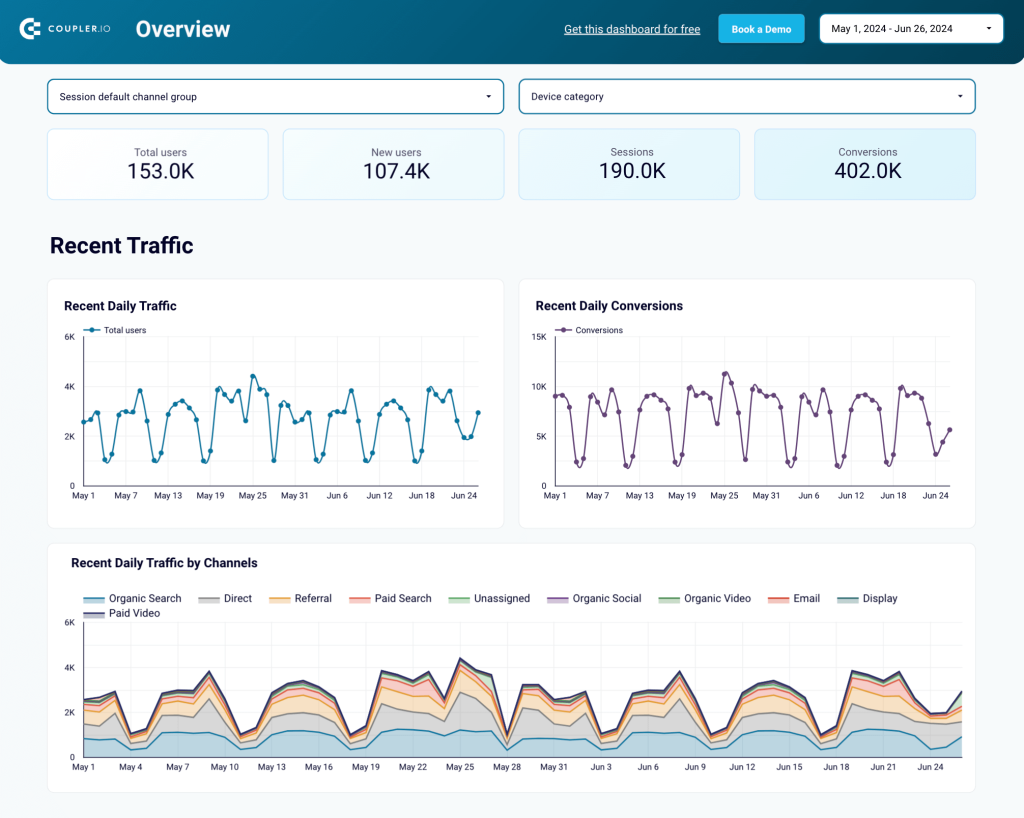Maneiras de carregar dados do Google Analytics
Há duas abordagens para a exportação de dados do Google Analytics: manual e automatizada.
Para exportar dados manualmente, você precisa navegar até o relatório desejado na interface do GA4 e clicar no botão para fazer o download. Essa é uma boa opção para o compartilhamento instantâneo de dados. Dessa forma, você pode exportar relatórios do GA4 para o Google Sheets ou baixá-los como arquivos PDF ou CSV.
Para automatizar a exportação de dados do GA4, você pode usar as seguintes opções:
- Links do BigQuery, também conhecido como exportação do BigQuery. Esta é uma opção integrada para transmitir todos os seus eventos brutos das propriedades do Google Analytics 4 para o BigQuery. O método é adequado para backup e análise avançada, pois você pode consultar os dados usando a sintaxe SQL.
- Coupler.io. Esta é uma plataforma de automação de relatórios que permite transformar dados brutos em relatórios perspicazes. Com o Coupler.io, você pode automatizar as exportações de dados do GA4 para:
- aplicativos de planilhas, incluindo o Google Sheets e o Microsoft Excel;
- armazéns de dados, incluindo BigQuery, Redshift, PostgreSQL;
- ferramentas de BI, incluindo Looker Studio, Power BI, Tableau e Qlik.
Além da automação da exportação de dados, o Coupler.io oferece vários modelos de painéis GA4 gratuitos e prontos para uso. to data export automation, Coupler.io provides a number of free ready-to-use GA4 dashboard templates.
Como automatizar a exportação de dados do Google Analytics com o Coupler.io
Para automatizar as exportações de dados do GA4, selecione o destino necessário no formulário abaixo e clique em Proceed. Você será convidado(a) a criar uma conta Coupler.io gratuitamente.
Depois disso, você só precisa concluir três etapas simples:
Coleta de dados
- Conecte sua conta do Google e selecione as propriedades disponíveis em sua conta. Você pode escolher várias propriedades para exportar dados.
- Em seguida, especifique o período do relatório: datas de início e término.
- A última coisa a fazer é escolher até 10 métricas e até 9 dimensões para seu relatório.
Antes de passar para a próxima etapa, você pode adicionar mais algumas fontes. Elas podem ser plataformas de publicidade, como o LinkedIn Ads ou o Facebook Ads, ferramentas de CRM, como o Pipedrive ou o HubSpot, entre outras. Você pode unir os dados das fontes conectadas para criar relatórios multicanais ou entre canais.
2. Transformar dados
- Visualize e transforme seus dados antes de exportá-los para o destino selecionado. O Coupler.io permite que você:
- gerencie colunas, incluindo editar, ocultar, reordenar, etc.;
- filtre e classifique dados;
- adicione novas colunas usando fórmulas de cálculo;
- agregue dados em colunas específicas executando operações como soma, média, contagem e outras;
- combine dados se você tiver conectado várias contas do GA4, diferentes aplicativos e fontes..
3. Carregar dados e agendar atualização
- A etapa final é configurar seu destino e especificar onde carregar os dados.
- Para planilhas (Google Sheets ou Excel) – conecte a conta do aplicativo e selecione uma planilha e uma folha.
- Para data warehouses (BigQuery, Redshift, PostgreSQL) – conecte o projeto/banco de dados e especifique/crie um conjunto de dados e uma tabela.
- Para ferramentas de BI (Looker Studio, Power BI, Tableau), o processo é diferente, pois você está criando uma fonte de dados. Siga as instruções no aplicativo para concluir essa etapa.
Observação: se você combinou dados do GA4 com informações de outras fontes, também precisará escolher se deseja carregar os dados combinados ou os dados de uma fonte separada.
Para finalizar sua integração com o Google Analytics 4, ative a Automatic data refresh e defina uma programação para automatizar as exportações de dados do Google Analytics.
O Coupler.io não apenas permite que você exporte dados do GA4, mas também fornece modelos de painéis prontos para uso.
Templates de painel GA4 personalizados para geração instantânea de relatórios
Os templates de relatório GA4 do Coupler.io permitem que você obtenha insights sobre seus dados do Google Analytics sem a necessidade de criar um painel do zero. Eles estão disponíveis no Google Sheets, Looker Studio, Power BI e Tableau e são equipados com o conector integrado do Coupler.io. Você pode compartilhá-los com as partes interessadas para que elas sempre tenham acesso aos dados mais recentes do Google Analytics.
Template de painel de análise da Web
Esse painel do Google Analytics 4 foi projetado para revelar insights sobre o desempenho do seu site. Ele coleta dados do GA4 e os transforma em visualizações acionáveis, para que você possa entender o desempenho do seu tráfego.
Com o painel de análise da Web do Coupler.io, você pode analisar as fontes de tráfego, identificar os principais canais de aquisição e monitorar os dados demográficos dos usuários. Como resultado, você poderá medir a eficácia de seus investimentos em marketing e identificar as áreas que precisam ser aprimoradas.
O template de painel está disponível para Google Sheets, Looker Studio, Power BI e Tableau. Escolha a versão que se adapta às suas necessidades de geração de relatórios e experimente-a gratuitamente agora mesmo!
Painel do Google Analytics para várias propriedades
Mencionamos anteriormente que você pode coletar dados de várias propriedades do GA4 com o Coupler.io. Bem, esse template de painel foi projetado para esse tipo de análise. Ele coleta informações de suas propriedades e permite que você verifique o desempenho delas em um só lugar.
Você pode monitorar facilmente sessões, novos usuários, conversões e outras métricas relacionadas ao tráfego por propriedade. Para começar a usar o painel, basta conectar sua conta do GA4 e selecionar as propriedades necessárias seguindo as instruções em anexo. Em alguns instantes, você obterá um relatório totalmente funcional que será atualizado automaticamente.
Painel de desempenho da página de destino
Esse template de painel não se baseia apenas no GA4. Ele coleta dados de duas fontes: Google Search Console e Google Analytics 4. Como resultado, você pode ter uma visão geral do desempenho de suas páginas de destino nos últimos 30 dias.
O painel permite que você monitore a quantidade de tráfego que suas páginas de destino recebem e como isso resulta em compras. Como os dados são provenientes de duas fontes, você tem dois conjuntos de métricas de desempenho:
| Métricas de desempenho do GSC | Métricas de desempenho do GA4 |
|---|---|
| – Impressões – Cliques – Posição média – CTR | – Novos usuários – Sessões – Principais eventos – Taxa de rejeição – Duração média da sessão – Compras no comércio eletrônico – Receita de compras |
O template do painel foi projetado no Looker Studio. Basta conectar sua conta do Google que você usa para o Google Analytics 4 e o Search Console, e o painel será preenchido com seus dados.
Tráfego do site do YouTube – template do painel de análise de desempenho
Use esse painel para monitorar e analisar o tráfego que chega ao seu site a partir do YouTube. É uma solução muito útil para usuários que têm um site e um canal do YouTube.
O painel permite que você monitore o desempenho dos seus vídeos, inclusive o número de usuários que eles trazem para as páginas da Web, o número de compras que eles geram e a receita que você acaba obtendo.
O modelo está disponível no Looker Studio e no Google Sheets. Ambas as versões são equipadas com o conector Coupler.io para automatizar o carregamento de dados do GA4. Experimente-o agora mesmo gratuitamente!
Além dos painéis mencionados, o Coupler.io oferece modelos GA4 para rastrear e analisar o tráfego de IA e de referência, os principais eventos e muito mais.
Cobrimos a parte sobre a exportação do Google Analytics 4 com o Coupler.io. A automação é uma abordagem avançada, mas entendemos que nem sempre é o que você precisa. Portanto, é hora de exportar a abordagem nativa para a exportação de dados do Google Analytics.
Como exportar dados do Google Analytics manualmente a partir da interface do usuário
O Google Analytics 4 fornece vários relatórios para aquisição, engajamento, monetização e assim por diante. Para exportar relatórios, você precisa encontrar o botão Share this report.
Ele expandirá duas opções:
- Share link – você pode compartilhar o relatório com os usuários que têm acesso à sua propriedade.
- Download File – você pode exportar o relatório em diferentes formatos, como PDF, CSV ou Google Sheets.
Então, clique em Download File e escolha o formato de arquivo desejado. Para CSV e PDF, o arquivo será baixado para o seu computador. Para o Google Sheets, ele será aberto em uma nova guia.
Exportar relatórios de exploração no GA4
Para a maioria dos relatórios que não são uma visão geral, você verá o botão Export this report to analysis ao lado do botão para compartilhá-lo.
Se você clicar nela, seu relatório não será baixado nem exportado para fora do Google Analytics. Em vez disso, isso criará um novo relatório de exploração que você pode personalizar adicionando métricas, dimensões, visualizações, etc.
Esse relatório pode ser exportado posteriormente. Você precisa clicar no botão Export data e selecionar o formato de arquivo desejado.
Lembre-se de que os relatórios de exploração podem conter várias guias, e você precisa exportar cada guia separadamente. Exceto no caso de você selecionar PDF (todas as guias).
Quais relatórios padrão você pode ou não exportar do Google Analytics
| Relatório | Exportável |
|---|---|
| Instantâneo de relatórios | ? |
| Visão geral em tempo real | ? |
| Páginas em tempo real | ? |
| Relatórios de ciclo de vida | |
| Relatórios de aquisição | ? |
| Relatórios de engajamento | ? |
| Relatórios de monetização | ? |
| Relatório de retenção | ? |
| Relatórios de usuários | |
| Relatórios de atributos do usuário | ? |
| Relatórios técnicos | ? |
| Relatórios de jogos | |
| Relatório de aquisição | ? |
| Relatório de retenção | ? |
| Relatórios de engajamento | ? |
| Relatório de monetização | ? |
| Outros relatórios GA4 | |
| Desenvolvedor de aplicativos | ? |
| Console de pesquisa | ? |
Como exportar dados do GA4 com links do BigQuery
O Google Analytics 4 oferece uma maneira direta de exportar seus dados para o BigQuery para backup e análise. Esse recurso é chamado de BigQuery Links ou BigQuery Export e pode ser acessado pela interface do usuário do GA4.
Não se trata de uma exportação programada ou sob demanda do GA4 para o BigQuery. Com esse método, você ativa o fluxo diário de dados da plataforma de análise para o data warehouse. Como resultado, você obtém todos os dados de sua propriedade do GA em uma tabela separada no BQ.
Para conectar o GA4 ao BigQuery usando links do BigQuery, certifique-se de que:
- você está conectado(a) a uma conta do GA com acesso de proprietário ao projeto BigQuery relevante;
- sua conta do GA tem acesso em nível de editor ou superior à propriedade cujos dados você deseja exportar.
- Em seguida, na sua conta do GA4, clique no ícone de engrenagem Admin no canto inferior esquerdo.
- Role para baixo até a seção Product Links e selecione BigQuery Links.
- Clique no botão Link à direita. Em seguida, selecione o projeto do BigQuery para o qual deseja exportar os dados, marque a caixa do projeto escolhido e confirme sua seleção.
- Especifique o local dos dados e clique em Next. Em seguida, decida quais fluxos de dados serão incluídos na exportação e identifique os eventos específicos a serem excluídos.
- Para excluir eventos, clique em Add e selecione entre os existentes. Como alternativa, selecione Specify event by name para excluir eventos por nome ou definir preventivamente nomes de eventos ainda não coletados.
Depois de configurar os fluxos e as exclusões, clique em Apply no canto superior direito e prossiga para escolher o tipo de exportação dos dados do evento:
- Daily export: transfere todos os dados do dia anterior, normalmente à tarde ou no dia seguinte. É gerada uma tabela chamada
events_YYYYMMDD. Essa opção é útil para consultas complexas, como atribuição de usuários. - Streaming export: fornece dados quase em tempo real (atualizados em minutos) em uma tabela denominada
events_intraday_YYYYMMDD. A tabela intraday é excluída quando a tabela diária é concluída. O streaming não é ideal para consultas que visam datas específicas devido às suas exclusões (por exemplo, dados de origem de tráfego de novos usuários/sessões).
Para os usuários do Analytics 360, há mais uma opção disponível: Fresh Daily Export. Ela oferece atualizações mais rápidas, com dados geralmente disponíveis às 5 horas e outras atualizações chegando ao longo do dia.
Clique em Next para revisar os detalhes da configuração e, em seguida, pressione Submit para finalizar a configuração. Depois de concluído, seu link do BigQuery estará ativo e os dados do GA4 começarão a ser exportados de acordo com as configurações selecionadas.
Perguntas frequentes sobre exportação do Google Analytics
O Google Analytics pode exportar todos os dados?
Se você usar o Coupler.io para exportar dados, precisará selecionar métricas e dimensões para incluir em seu relatório personalizado. A exportação manual do GA4 só permite que você exporte relatórios. E é possível exportar todos os dados do Google Analytics? Sim, se seu destino de dados for o BigQuery.
O GA4 fornece uma conexão direta com esse data warehouse – links do BigQuery, também conhecidos como BigQuery Export. Você pode encontrá-lo na seção Product links do painel de administração.
Para usá-lo, você precisa de um projeto do BigQuery com a API do BigQuery ativada. Você pode saber mais sobre isso e as etapas para concluir a conexão em nosso artigo sobre exportação de dados do Google Analytics para o BigQuery.
Você ainda pode exportar dados do Google Analytics Universal?
Infelizmente, você não pode. O dia 1º de julho de 2024 foi o último dia em que você teve acesso aos dados do Universal Analytics na interface, na API e por meio do anunciante, do editor ou de outras integrações de produtos. Portanto, se você não baixou seus dados antes desse prazo, você os perdeu.
O Google Analytics Universal parou de processar novos dados. O novo rei, o Google Analytics 4, subiu ao trono.
Onde você pode exportar dados do Google Analytics
Aplicativos de planilhas
A exportação de dados para aplicativos de planilhas é uma boa opção para compartilhar rapidamente os insights do GA4 com seus colegas de equipe ou outras partes interessadas.
Opções para exportação
- O Coupler.io suporta o Google Sheets e o Microsoft Excel como destinos. Você não precisará fazer download ou upload dos arquivos. Basta selecionar os arquivos desejados no GDrive ou OneDrive e automatizar a atualização de dados com apenas alguns cliques.
- Como alternativa, você pode exportar manualmente os dados do GA4 para o Google Sheets ou baixá-los como um arquivo CSV para o seu computador.
Armazéns de dados
A exportação de dados do GA4 para um data warehouse permite fazer backup e centralizar seus dados analíticos. Essa opção é boa para análises avançadas e integração com outras ferramentas de negócios.
Opções para exportação
- O Google Analytics pode ser integrado de forma nativa ao BigQuery para transmissão diária.
- Com o Coupler.io, você pode personalizar as exportações para o BigQuery. Isso inclui a seleção de métricas/dimensões, filtragem e classificação, agregação e fusão de dados com informações de outras fontes. Além disso, os data warehouses compatíveis incluem o BigQuery, o Amazon Redshift e o PostgreSQL. Você pode automatizar as exportações de dados do Google Analytics para qualquer um desses destinos sem codificação.
Ferramentas de BI
O carregamento do GA4 em uma ferramenta de BI é necessário para criar relatórios e painéis personalizados, como relatórios do Google Analytics para clientes no Looker Studio.
Opções para exportação
Com o Coupler.io, você pode conectar o GA4 a algumas ferramentas de visualização de dados, incluindo Looker Studio, Power BI, Tableau e Qlik. Essa opção funciona bem para relatórios de dados avançados, pois você pode criar painéis interativos com base nos dados do GA4. Além disso, o Coupler.io oferece modelos de painel de marca branca, alguns dos quais apresentamos anteriormente neste artigo.
Saiba mais sobre como conectar o Google Analytics 4 ao Tableau.
Outros destinos
O Coupler.io também permite que você exporte seus dados do GA4 como um arquivo JSON baseado na nuvem. Dessa forma, você pode compartilhar suas informações no formato JSON, que pode ser usado em outros aplicativos.
A última opção de destino disponível é o Monday.com. Conecte sua conta GA4 a ela se quiser automatizar as exportações de dados para essa plataforma de gerenciamento de projetos.
Vale a pena usar a API do Google Analytics para exportar dados?
Vou ser sincero. Sim, o Google Analytics fornece a API para exportação de dados. Se você for um(a) analista de dados ou engenheiro(a) de software experiente, provavelmente não terá problemas para criar e manter uma integração personalizada com o GA4. Por outro lado, se você for uma dessas pessoas, provavelmente não lerá minhas palavras aqui agora ?
Se você tiver os recursos para criar uma integração que carregue os dados do Google Analytics para o seu destino, ficarei feliz por você.
Se não tiver, só posso aconselhar que experimente o Coupler.io. Ele se baseia na API do Google Analytics, mas não há codificação envolvida. Você só precisa conectar sua conta, selecionar as métricas e dimensões e especificar para onde exportar os dados do GA4. Ele é compatível com vários destinos e permite que você conecte o Google Analytics 4 ao Looker Studio, Power BI, Google Sheets e muito mais.
E isso não é tudo. Ter essa ferramenta de automação de relatórios significa que você pode criar relatórios entre aplicativos. Por exemplo, exporte dados do Google Search Console e junte-os às informações do GA4 para criar um relatório de desempenho de SEO autoatualizado. Deixe suas dúvidas de lado e comece a usar o Coupler.io gratuitamente.
Automatize a exportação de dados do GA4 com o Coupler.io
Comece a usar gratuitamente